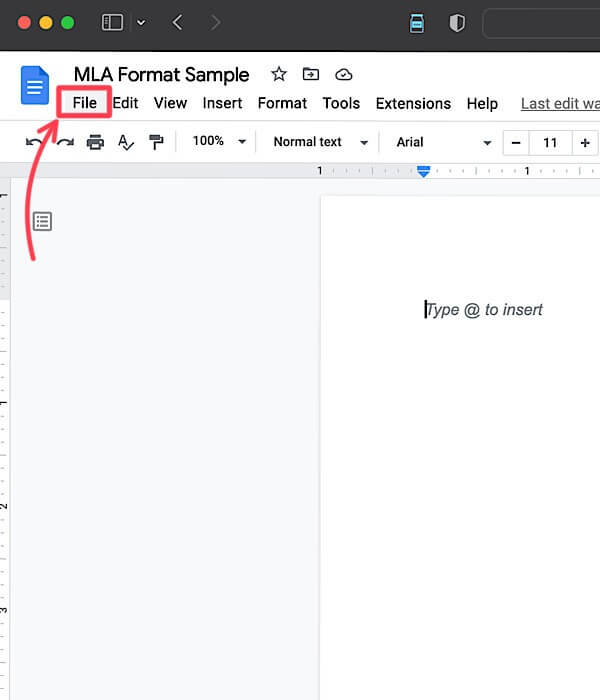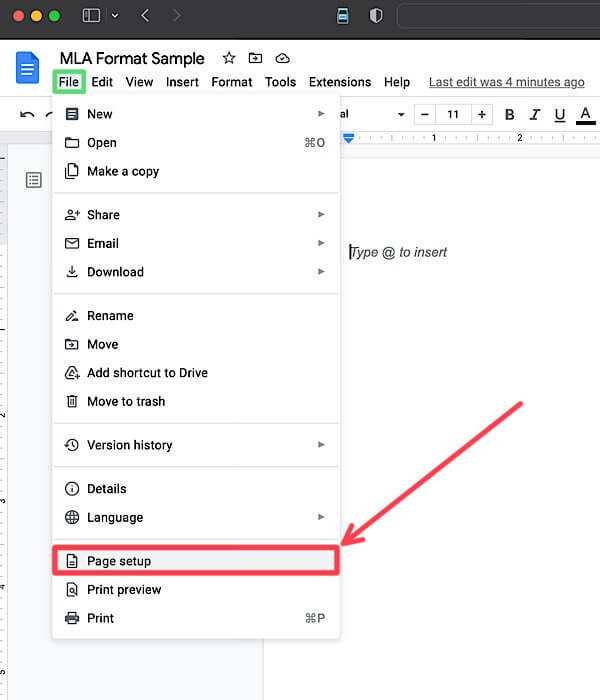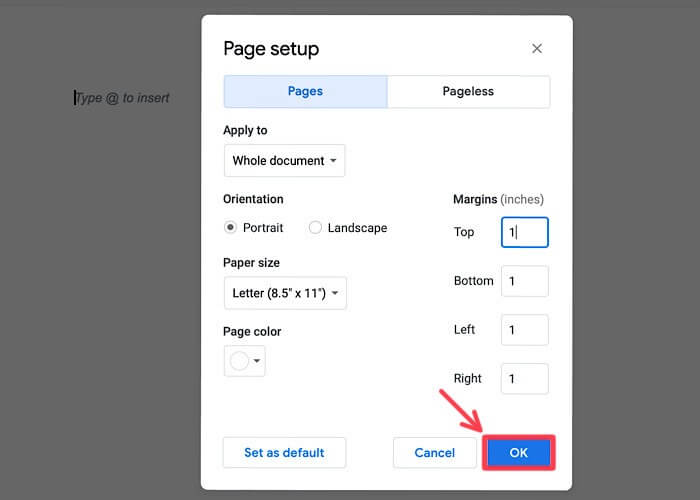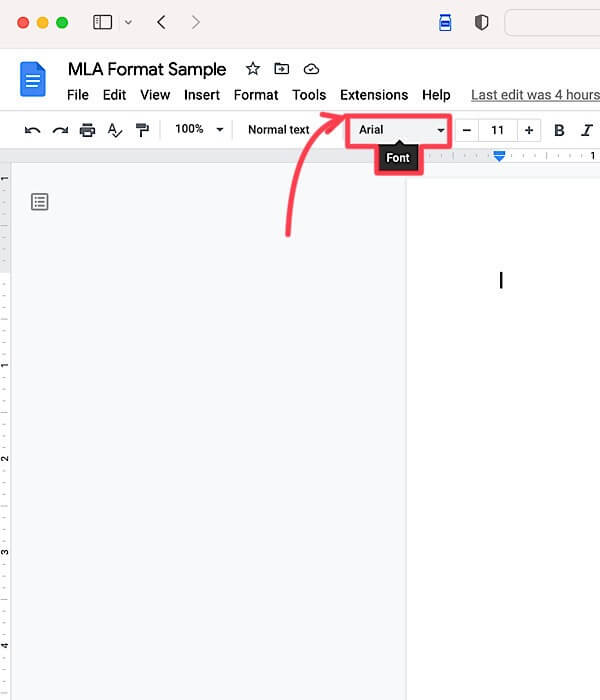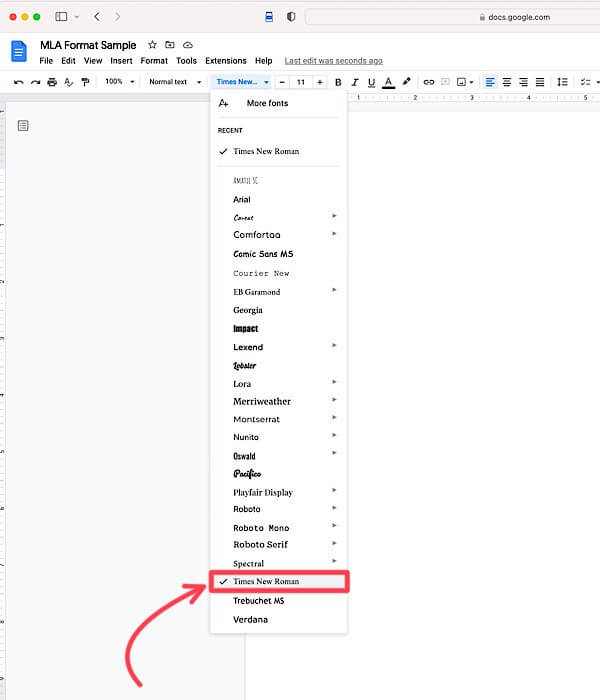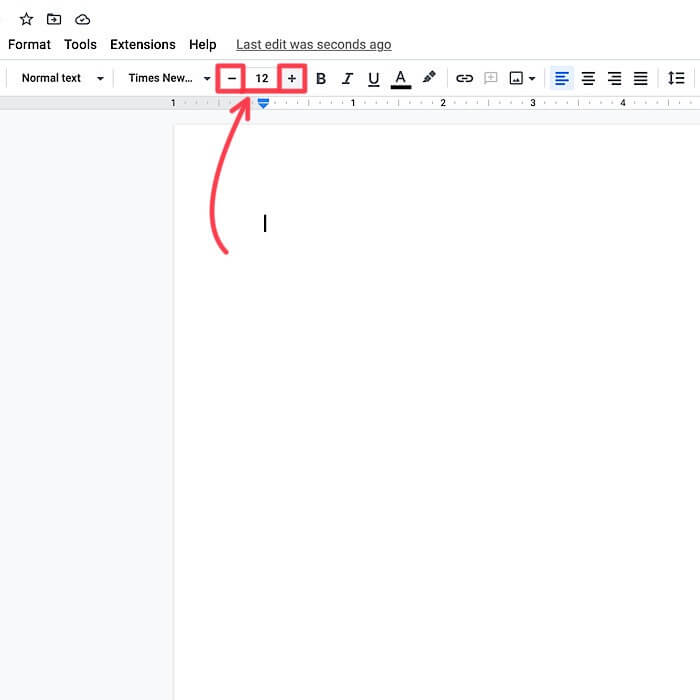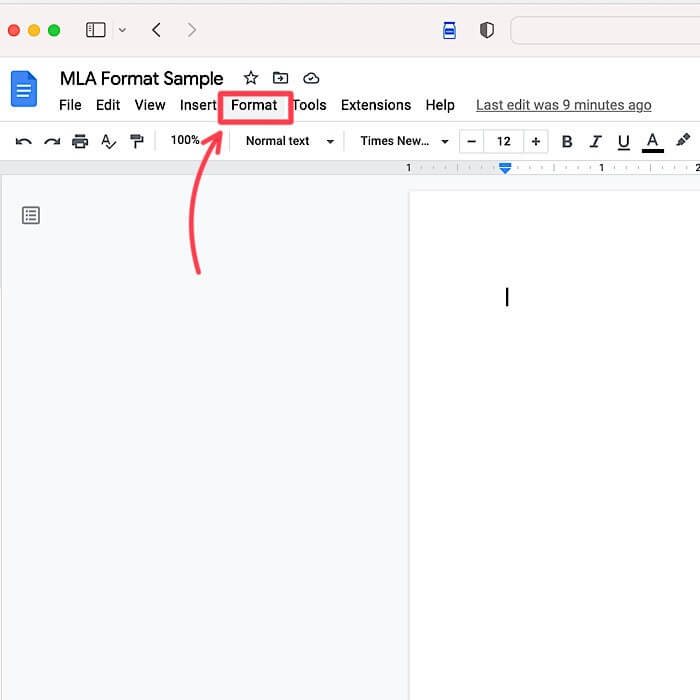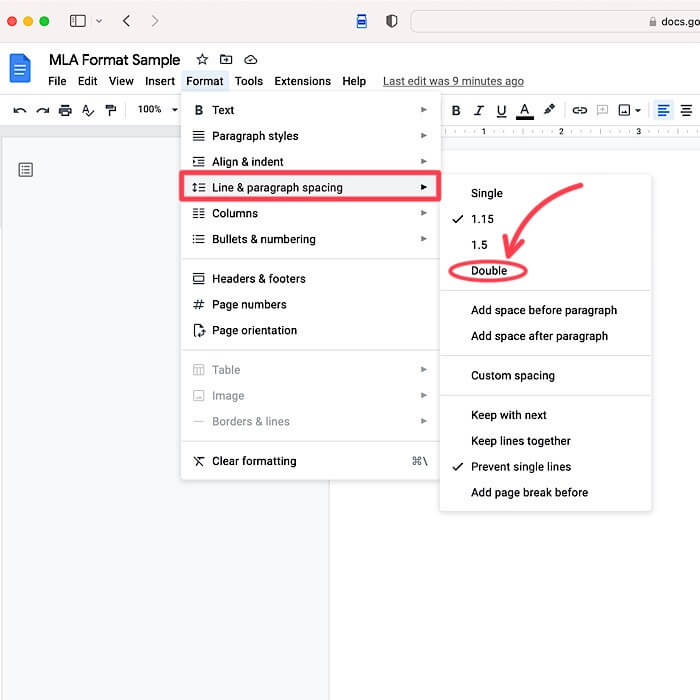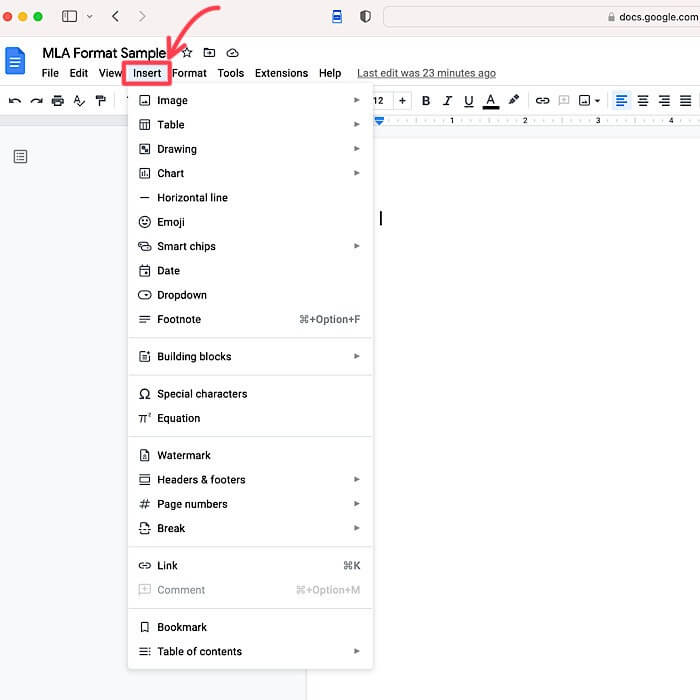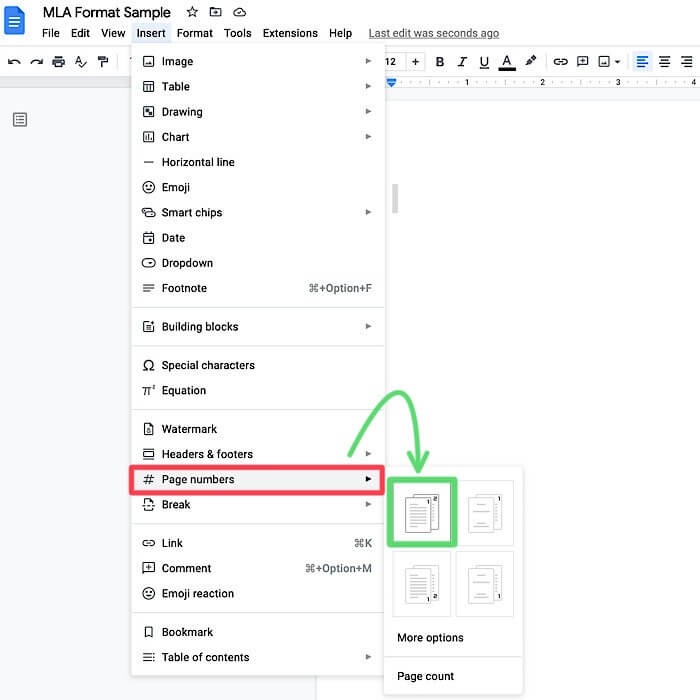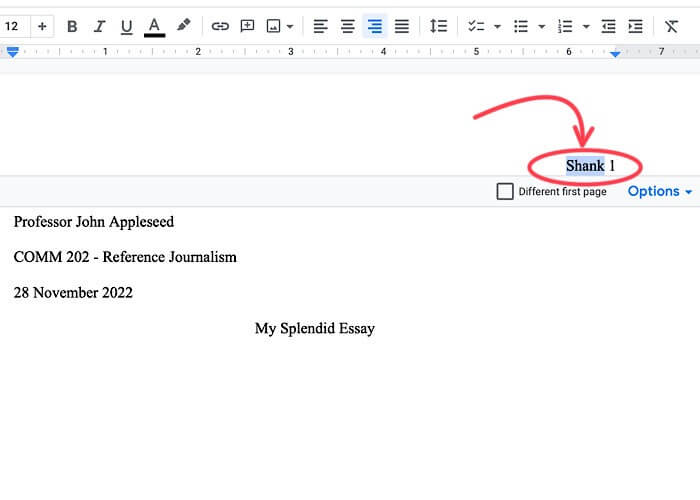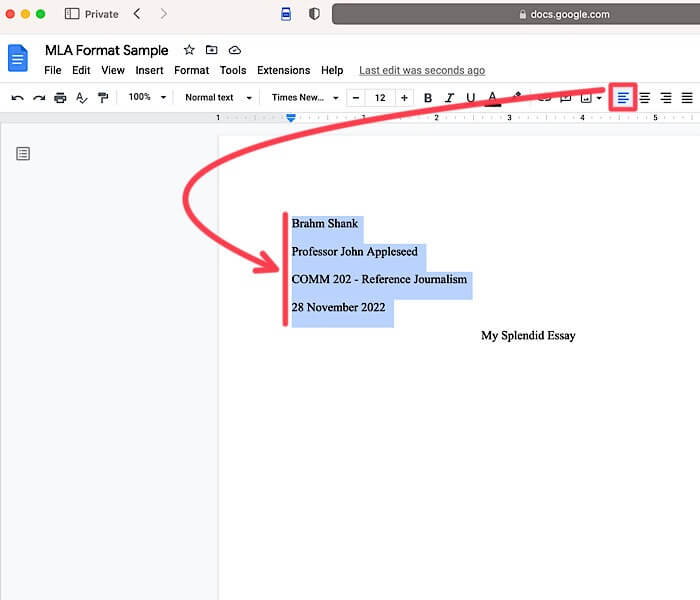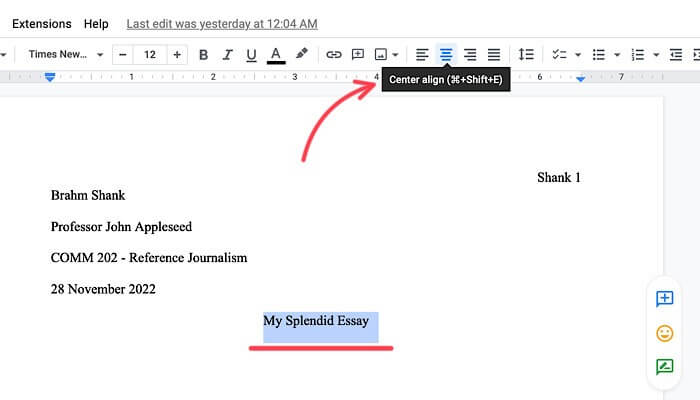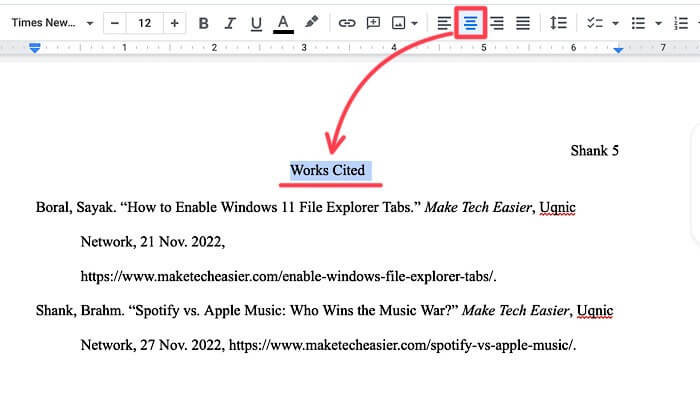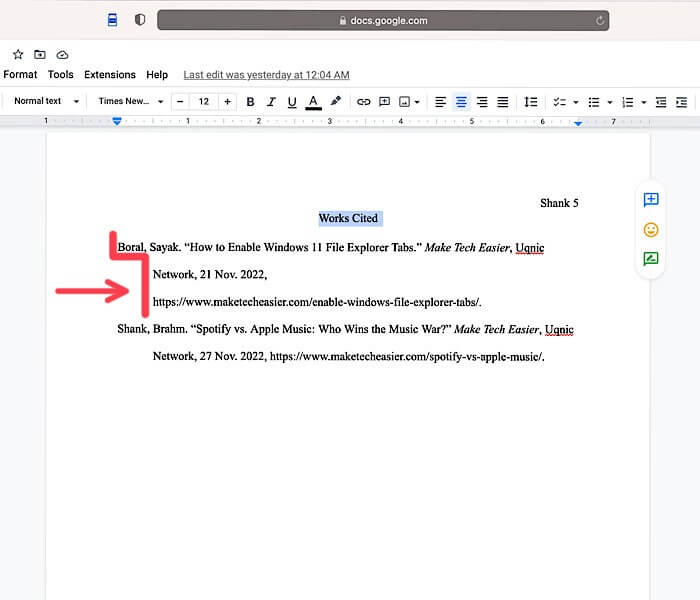كيفية الكتابة بتنسيق MLA في مستندات Google
سواء كنت طالبًا يحاول تقديم ورقة A + التالية أو باحثًا طموحًا يتطلع إلى مشاركة أفكارك مع العالم ، يمكنك استخدام تنسيق MLA لترسيخ المصداقية وراء المحتوى الخاص بك مع تنظيم حتى المفاهيم الأكثر تعقيدًا. لحسن الحظ ، يحتوي مُحرر مستندات Google على كل ما تحتاجه للحصول على الدرجة عندما يتعلق الأمر بإتقان تنسيق MLA. هل أنت جاهز للاستمتاع بالتنسيق الخاص بك؟

نصيحة: يتبع هذا الدليل قواعد تنسيق MLA القياسية وفقًا لإرشادات Purdue OWL المستخدمة على نطاق واسع. يوصى بشدة بتوضيح متطلبات التنسيق مع مدرسك وناشرك وقسمك وما إلى ذلك.
لمحة سريعة عن تنسيق MLA
أسهل طريقة لتفسير تنسيق MLA ، باختصار تنسيق جمعية اللغة الحديثة ، هي التفكير فيه كدليل أسلوب للبحث والأوراق الأكاديمية. يشبه إلى حد كبير الطريقة التي يمكن بها لقوالب الوسائط الاجتماعية أو العلامات التجارية المميزة للشركة أن تجلب التوحيد للمحتوى ، فإن الهدف من تنسيق MLA هو تحسين الأعمال المكتوبة لتحقيق أقصى قدر من سهولة القراءة والمرجع الأمثل. المدرجة هنا هي الجوانب الرئيسية لتنسيق MLA التي ستحتاج إلى تذكرها:
- هوامش بوصة واحدة من جميع الجوانب
- خط Times New Roman (12 نقطة)
- نص أساسي مزدوج المسافات
- نص عنوان مركزي
- الاسم المحاذي لليسار واسم المعلم وتاريخ الاستحقاق في أعلى الصفحة الأولى
- المسافة البادئة للكلمة الأولى من كل فقرة بمقدار نصف بوصة
- مسافة بادئة بين اقتباسات كتلة بمقدار بوصة واحدة
- محاذاة اسم الأخير ورقم الصفحة إلى الزاوية العلوية اليمنى من كل صفحة
تم الاستشهاد بصفحة الأعمال المنفصلة باستخدام المسافة البادئة المعلقة
نصيحة: يغطي هذا الدليل إرشادات تنسيق MLA للأدوات التي يمكن الوصول إليها عبر موقع Google Docs وليس تطبيق Google Docs. يتيح الوصول إلى مُحرر مستندات Google عبر الويب خيارات تنسيق أكثر تنوعًا ومباشرة توفر لك وقتًا طويلاً.
1. One-Inch Margins
قبل أن تبدأ في الكتابة في محرر مستندات Google ، ستحتاج إلى التأكد من تبديل هوامش بوصة واحدة للجوانب السفلية والعلوية واليسرى واليمنى للورقة. اتبع هذه الخطوات للبدء:
- حدد “ملف” من قائمة خيارات القائمة في شريط المهام.
- انقر فوق “إعداد الصفحة” في القائمة المنسدلة.
- تأكد من ضبط الهوامش الخاصة بالجانب العلوي والسفلي واليسار والأيمن على “1” وتطبيقها على “المستند بالكامل”.
- بعد الانتهاء من إضافة هذه المواصفات ، حدد “موافق”.
2. Times New Roman
من الناحية الفنية ، لا يتطلب تنسيق MLA سوى استخدام خط “مقروء” ، مما يفضح الأسطورة القائلة بأن Times New Roman هو الخط الوحيد المسموح به في تنسيق MLA. ومع ذلك ، لا يزال Times New Roman خيارًا شائعًا للكتاب ، لأنه محرف سيريف.
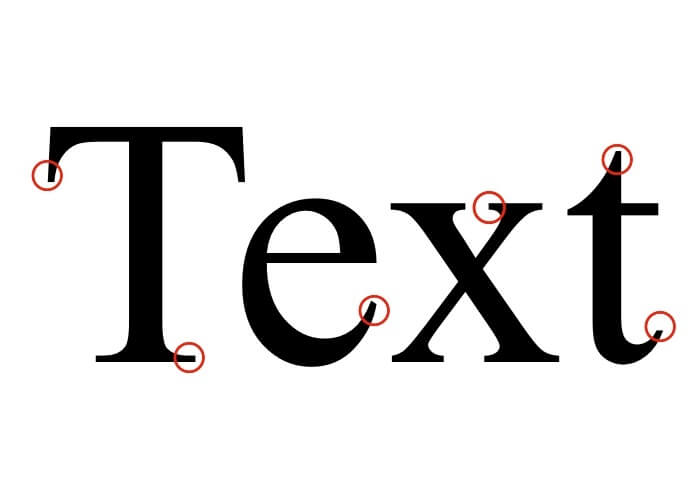
تشير الدراسات إلى أن استخدام الخطوط المكسوة بالصلابة ، والمعروفة أيضًا باسم الخطوط ذات الخطوط الصغيرة أو الحدود المرفقة بنهايات كل حرف ، يمكن أن يحسن المقاطع الطويلة من النص للحصول على أفضل قراءة. اتبع هذه الخطوات للبدء:
- انقر فوق قائمة الخطوط المميزة أدناه. الخط الافتراضي المسمى “Arial” هو خط sans-serif ، لذلك ستحتاج إلى تغييره قبل أن تتمكن من البدء في كتابة مستند MLA الخاص بك.
- مرر لأسفل إلى أسفل قائمة الخطوط وحدد “Times New Roman”.
- استخدم الأيقونات – / + الموجودة على يمين أداة الخط لتعيين حجم النقطة على 12.
نصيحة: تعرف على كيفية إدراج قائمة المراجع تلقائيا في Google Docs.
يتطلب تنسيق MLA أن يكون كل النص الأساسي مزدوج التباعد. إذا كانت فكرة التشويش الممل في شريط المسافة مرات كافية لإرسال إبهامك في حالة من التشنج تجعلك تخشى ورقة الفصل الدراسي التالية ، فكن مطمئنًا أنه يمكنك تلقائيًا مضاعفة نصك في بضع نقرات باستخدام محرر مستندات Google ، كما تفعل سوف نرى في التعليمات أدناه.
- حدد “تنسيق” في شريط المهام.
- من القائمة المنسدلة للعناصر ، حدد “تباعد الأسطر والفقرات” ، ثم اختر “مزدوج”.
4. متطلبات تنسيق MLA الإضافية
بمجرد إضافة العناوين والعنوان ، ستبدو كتابة مقالتك التالية وكأنها ساعة. يجب أن تتضمن المستندات المكتوبة بتنسيق MLA اسمك الأخير المطبوع قبل كل رقم صفحة في الزاوية العلوية اليمنى من كل صفحة. يمكنك الحصول على رقم محرر مستندات Google والأول من كل صفحة لك. اتبع الإرشادات أدناه لإضافة لقبك وأرقام الصفحات ، بالإضافة إلى المتطلبات الأخرى.
- حدد “إدراج” من شريط المهام.
- انقر فوق “أرقام الصفحات” وحدد خيار الزاوية اليسرى العلوية.
- اكتب اسمك الأخير في الصفحة الأولى أمام رقم الصفحة. سيتعين عليك القيام بذلك مرة واحدة فقط ، حيث سيقوم مُحرر مستندات Google تلقائيًا بتسمية كل صفحة لاحقة لك.
- حدد موقع خيارات المحاذاة (يسار ، وسط ، يمين ، ضبط) المميزة أدناه وتأكد من محاذاة النص إلى اليسار قبل إنشاء العنوان الرئيسي ، والذي يجب قراءته على النحو التالي من أعلى إلى أسفل: اسمك الكامل ، اسم مدرسك ، اسم الفصل والتاريخ الحالي.
- استخدم مفتاح تبديل محاذاة النص لإضافة عنوان مركزي لورقتك.
- لكل فقرة جديدة ، بما في ذلك الفقرة الأولى ، استخدم مفتاح الجدولة لإضافة المسافة البادئة المطلوبة نصف بوصة تلقائيًا.
5. Works Cited
قبل أن تختتم المستند الخاص بك ، هناك عنصر حاسم في تنسيق MLA هو صفحة الأعمال المقتبسة المنفصلة التي تعرض المصادر التي أشرت إليها خلال مقالتك. بالإضافة إلى سرد مصادرك بترتيب أبجدي ، يصف دليل Purdue OWL لصفحة MLA Works Cated: Basic Format كيفية تنسيق كل استشهاد بناءً على الأصل والمصدر ونوع الوسائط. اتبع هذه القواعد العامة:
- استخدم أداة المحاذاة لتوسيط رأس Works Cited.
- أضف مسافات بادئة معلقة عن طريق مسافة بادئة لكل سطر لاحق من النص بعد السطر الأول من كل إدخال.
أسئلة مكررة
س 1. هل هناك طريقة لإضافة المسافات البادئة المعلقة تلقائيًا في محرر مستندات Google؟
الجواب. نعم. قم بتمييز النص الأساسي في صفحة الأعمال التي تم الاستشهاد بها ، ثم حدد “تنسيق -> محاذاة ومسافة بادئة -> مسافة بادئة خاصة: تعليق -> تطبيق.” يمكنك أيضًا استخدام أداة Ruler المضمنة لتغيير الهوامش في محرر مستندات Google.
س 2. هل يتضمن محرر مستندات Google أي أدوات مضمنة أخرى للطلاب؟
الجواب. نعم. يمكنك اتباع دليلنا الشامل لاكتشاف كيفية تحرير مستندات Google والنصائح الأخرى ، مع كل شيء بدءًا من كيفية مراقبة عدد الكلمات إلى كيفية البحث عن النص واستبداله. يمكنك التعرف على كيفية إضافة الرسوم البيانية والعلامات المائية والخلفيات المخصصة لمستنداتك.
س 3. كيف يمكنني أن أكون أكثر إنتاجية عند الكتابة بتنسيق MLA في محرر مستندات Google؟
الجواب. ربما تكون أفضل طريقة لتسريع سير عملك هي دراسة ورقة غش اختصارات لوحة مفاتيح Google Docs. على الرغم من أن ممارسة أوامر لوحة المفاتيح قد تبدو مرهقة في البداية ، إلا أنك ستقضي وقتًا أطول في الكتابة ووقتًا أقل في استخدام المؤشر للغطس داخل القوائم وإخراجها بمجرد قيامك بتخصيص عدد قليل من هذه الاختصارات للذاكرة.
س 4. هل يقدم محرر مستندات Google نموذجًا مدمجًا لتنسيق MLA؟
الجواب. نعم. إذا كنت في حيرة من أمرك ، يمكنك توفير بعض الوقت بالانتقال إلى “الصفحة الرئيسية لمُحرر مستندات Google -> معرض النماذج -> التعليم -> MLA [الوظيفة الإضافية].” أثناء استخدام نموذج MLA من Google ، قد يوفر لك بضع خطوات ، لاحظ أنه من السهل التغاضي عن العديد من إشارات التنسيق دون وجود قائمة تحقق يدوية لتصفحها أثناء إنشاء المستند. بالإضافة إلى ذلك ، يتجاهل نموذج محرر مستندات Google لتنسيق MLA عددًا من المتطلبات الشائعة التي حددها معظم الأساتذة. عند استخدام أي قالب ، يمكن لشيء بسيط مثل تعديل الخط أن يوازن معلمات تباعد المفاتيح.